3D 그래픽 개요
WPF(Windows Presentation Foundation)의 3D 기능을 사용하면 개발자가 태그 및 절차 코드 모두에서 3D 그래픽을 그리고 변환하고 애니메이션을 적용할 수 있습니다. 개발자는 2D 및 3D 그래픽을 결합하여 다양한 컨트롤을 만들거나, 복잡한 데이터 표시를 제공하거나, 애플리케이션 인터페이스의 사용자 환경을 개선할 수 있습니다. WPF의 3D 지원은 모든 기능을 갖춘 게임 개발 플랫폼을 제공하도록 설계되지 않았습니다. 이 항목에서는 WPF 그래픽 시스템의 3D 기능에 대해 간략하게 설명합니다.
2D 컨테이너에 있는 3D
WPF의 3D 그래픽 콘텐츠는 2차원 요소 구조에 참여할 수 있는 요소인 Viewport3D에 캡슐화됩니다. 그래픽 시스템에서는 Viewport3D를 WPF의 다른 많은 요소처럼 2차원 시각적 요소로 처리합니다. Viewport3D는 3차원 장면을 보여 주는 창(뷰포트)으로 작동합니다. 정확히 말하자면 이것은 3D 장면이 프로젝션되는 표면입니다.
기존 2D 애플리케이션에서는 Grid나 Canvas와 같은 다른 컨테이너 요소를 사용하듯이 Viewport3D를 사용합니다. 동일한 장면 그래프에서 Viewport3D를 다른 2D 그리기 개체와 함께 사용할 수 있지만 Viewport3D 내에서 2D 및 3D 개체가 상호 침투할 수 없습니다. 이 항목에서는 Viewport3D 안에 3D 그래픽을 그리는 방법을 집중적으로 살펴봅니다.
3D 좌표 공간
2D 그래픽의 WPF 좌표계는 렌더링 영역(일반적으로 화면)의 왼쪽 위에서 원점을 찾습니다. 2D 시스템에서 양의 x-축 값은 오른쪽으로 진행되고 양의 y-축 값은 아래로 진행됩니다. 그러나 3D 좌표계에서는 원점이 렌더링 영역의 중앙에 있습니다. 여기서 양의 x-축 값은 오른쪽으로 진행되고 양의 y-축 값은 위로 진행되며 양의 z-축 값은 원점에서 뷰어를 향해 바깥쪽으로 진행됩니다.
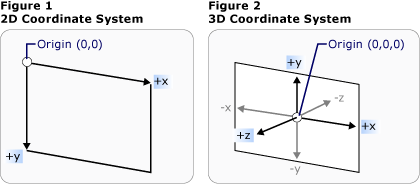
기존의 2D 및 3D 좌표계 표현
이러한 축으로 정의되는 공간은 WPF의 3D 개체에 대한 고정 참조 프레임입니다. 이 공간에서 모델을 빌드하고 이를 보기 위한 광원과 카메라를 만들 때는 변환 적용 시 각 모델에 대해 만드는 로컬 참조 프레임을 이 고정 참조 프레임 또는 "월드 공간"과 구분하면 유용합니다. 또한 월드 공간의 개체는 광원 및 카메라 설정에 따라 완전히 다르게 보이거나 전혀 보이지 않을 수 있지만 카메라의 위치는 월드 공간에서 개체의 위치를 변경하지 않습니다.
카메라 및 프로젝션
2D에서 작업을 수행하는 개발자는 2차원 화면에서 그리기 기본 형식을 배치하는 작업에 익숙할 것입니다. 3D 장면을 만들 경우 실제로는 3차원 개체의 2D 표현을 만드는 것임을 기억해야 합니다. 3D 장면은 보는 이의 시점에 따라 다르게 보이므로 시점을 지정해야 합니다. Camera 클래스를 사용하면 3D 장면의 시점을 지정할 수 있습니다.
2D 표면에서 3D 장면이 표시되는 방법은 장면을 보기 표면에 대한 프로젝션으로 설명하여 이해할 수도 있습니다. ProjectionCamera를 사용하면 다른 프로젝션 및 해당 속성을 지정하여 보는 이가 3D 모델을 보는 방법을 변경할 수 있습니다. PerspectiveCamera는 장면을 축소하는 프로젝션을 지정합니다. 다시 말해 PerspectiveCamera에서는 소실점 원근법을 제공합니다. 장면 좌표 공간에서의 카메라 위치, 카메라의 방향 및 시야, 장면의 "위쪽" 방향을 정의하는 벡터를 지정할 수 있습니다. 다음 다이어그램은 PerspectiveCamera의 프로젝션을 보여 줍니다.
ProjectionCamera의 NearPlaneDistance 및 FarPlaneDistance 속성은 카메라의 프로젝션 범위를 제한합니다. 카메라는 장면의 어느 위치에나 배치될 수 있으므로 카메라가 실제로 모델 내 또는 모델에 매우 가깝게 배치될 수 있으며 이로 인해 개체를 제대로 구별하기가 어려워집니다. NearPlaneDistance를 사용하면 카메라 밖에서 개체를 그릴 수 없게 되는 최소 거리를 지정할 수 있습니다. 반대로 FarPlaneDistance를 사용하면 카메라로부터 개체를 그릴 수 없는 거리를 지정하여, 너무 멀어서 인식할 수 없는 개체가 장면에 포함되지 않게 할 수 있습니다.
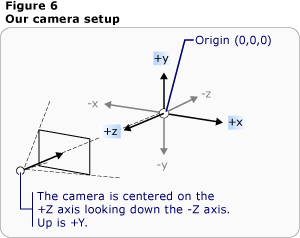
카메라 위치
OrthographicCamera는 2D 시각적 표면에서의 3D 모델의 직교적 프로젝션입니다. 다른 카메라와 마찬가지로 이는 위치, 보기 방향 및 "위쪽" 방향을 지정합니다. 와 달리 PerspectiveCamera그러나 OrthographicCamera 원근 단축법을 포함 하지 않는 프로젝션을 설명 합니다. 즉, OrthographicCamera는 카메라의 특정 지점에서 양측면이 만나지 않고 평행한 보기 상자를 설명합니다. 다음 이미지에는 PerspectiveCamera 및 OrthographicCamera를 사용하여 확인할 때의 모델이 나옵니다.

원근 및 직교 프로젝션
다음 코드에서는 일반적인 카메라 설정을 보여 줍니다.
// Defines the camera used to view the 3D object. In order to view the 3D object,
// the camera must be positioned and pointed such that the object is within view
// of the camera.
PerspectiveCamera myPCamera = new PerspectiveCamera();
// Specify where in the 3D scene the camera is.
myPCamera.Position = new Point3D(0, 0, 2);
// Specify the direction that the camera is pointing.
myPCamera.LookDirection = new Vector3D(0, 0, -1);
// Define camera's horizontal field of view in degrees.
myPCamera.FieldOfView = 60;
// Asign the camera to the viewport
myViewport3D.Camera = myPCamera;
' Defines the camera used to view the 3D object. In order to view the 3D object,
' the camera must be positioned and pointed such that the object is within view
' of the camera.
Dim myPCamera As New PerspectiveCamera()
' Specify where in the 3D scene the camera is.
myPCamera.Position = New Point3D(0, 0, 2)
' Specify the direction that the camera is pointing.
myPCamera.LookDirection = New Vector3D(0, 0, -1)
' Define camera's horizontal field of view in degrees.
myPCamera.FieldOfView = 60
' Asign the camera to the viewport
myViewport3D.Camera = myPCamera
모델 및 메시 기본 형식
Model3D는 일반 3D 개체를 나타내는 abstract 기본 클래스입니다. 3D 장면을 빌드하려면 볼 개체와 Model3D에서 파생된 장면 그래프를 구성하는 개체가 있어야 합니다. 현재 WPF에서는 GeometryModel3D를 사용하여 기하 도형 모델링을 지원합니다. 이 모델의 Geometry 속성은 메시 기본 형식을 사용합니다.
모델을 빌드하려면 먼저 기본 형식 또는 메시를 빌드합니다. 3D 기본 요소는 단일한 3D 엔터티를 형성하는 꼭짓점의 컬렉션입니다. 대부분의 3D 시스템은 가장 간단한 닫힌 그림, 즉 세 개의 꼭짓점으로 정의되는 삼각형을 기반으로 모델링되는 기본 형식을 제공합니다. 삼각형의 세 점은 같은 평면에 있으므로 메시라는 보다 복잡한 도형을 모델링하기 위해 계속해서 삼각형을 추가할 수 있습니다.
WPF 3D 시스템은 현재 모든 기하 도형을 지정할 수 있는 MeshGeometry3D 클래스를 제공합니다. 구 및 입방형과 같은 미리 정의된 3D 기본 형식은 현재 지원되지 않습니다. 삼각형 꼭짓점 목록을 Positions 속성으로 지정하여 MeshGeometry3D 생성을 시작합니다. 각 꼭짓점은 Point3D로 지정됩니다. XAML에서는 이 속성을 각 꼭짓점의 좌표를 나타내는 세 숫자가 그룹화된 목록으로 지정합니다. 해당 기하 도형에 따라 메시는 여러 개의 삼각형으로 구성될 수 있고 그 중 일부는 같은 모퉁이(꼭짓점)를 공유할 수 있습니다. 메시를 올바르게 그리려면 어떤 삼각형에 어떤 꼭짓점이 공유되는지에 대한 정보를 WPF에 제공해야 합니다. 이 정보는 TriangleIndices 속성이 있는 삼각형 인덱스 목록을 지정하여 제공합니다. 이 목록은 Positions 목록에 지정된 지점이 삼각형을 결정하는 순서를 지정합니다.
<GeometryModel3D>
<GeometryModel3D.Geometry>
<MeshGeometry3D
Positions="-1 -1 0 1 -1 0 -1 1 0 1 1 0"
Normals="0 0 1 0 0 1 0 0 1 0 0 1"
TextureCoordinates="0 1 1 1 0 0 1 0 "
TriangleIndices="0 1 2 1 3 2" />
</GeometryModel3D.Geometry>
<GeometryModel3D.Material>
<DiffuseMaterial>
<DiffuseMaterial.Brush>
<SolidColorBrush Color="Cyan" Opacity="0.3"/>
</DiffuseMaterial.Brush>
</DiffuseMaterial>
</GeometryModel3D.Material>
<!-- Translate the plane. -->
<GeometryModel3D.Transform>
<TranslateTransform3D
OffsetX="2" OffsetY="0" OffsetZ="-1" >
</TranslateTransform3D>
</GeometryModel3D.Transform>
</GeometryModel3D>
앞의 예에서 Positions 목록은 직사각형 메시를 정의하기 위해 4개의 정점을 지정합니다. TriangleIndices 속성은 세 개의 인덱스로 구성된 두 그룹의 목록을 지정합니다. 목록에 있는 각 숫자는 Positions 목록의 오프셋을 참조합니다. 예를 들어 Positions 목록에 지정된 처음 3개 꼭짓점은 (-1,-1,0), (1,-1,0), (-1,1,0)입니다. TriangleIndices 목록에 지정된 처음 세 개의 인덱스는 0, 1, 2이며, 이는 Positions 목록의 첫 번째, 두 번째, 세 번째 지점에 해당합니다. 결과적으로 직사각형 모델을 구성하는 첫 번째 삼각형은 (-1,-1,0)부터 (1,-1,0), (-1,1,0)까지 구성되고 두 번째 삼각형도 유사하게 결정됩니다.
Normals 및 TextureCoordinates 속성의 값을 지정하면 모델을 계속 정의할 수 있습니다. 모델의 표면을 렌더링하려면 지정된 임의의 삼각형에서 해당 표면이 어느 방향을 바라보고 있는지에 대한 정보를 그래픽 시스템에 제공해야 합니다. 그래픽 시스템은 이 정보를 사용하여 모델에 대한 조명 계산을 수행할 수 있습니다. 즉, 광원 쪽 표면이 광원 반대쪽 표면보다 밝게 나타납니다. WPF에서 위치 좌표를 사용하여 기본 법선 벡터를 결정할 수 있지만 다른 법선 벡터를 지정하여 곡선 표면의 모양을 대략적으로 나타낼 수도 있습니다.
TextureCoordinates 속성은 메시의 꼭짓점에 텍스처를 그리는 방법을 결정하는 좌표 매핑 방법을 그래픽 시스템에 알려 주는 Point 컬렉션을 지정합니다. TextureCoordinates는 0에서 1까지의 값으로 지정됩니다. Normals 속성과 마찬가지로 그래픽 시스템은 기본 질감 좌표를 계산할 수 있지만, 반복 패턴의 일부를 포함하는 등의 질감의 매핑을 제어하기 위해 다른 질감 좌표를 설정하도록 선택할 수 있습니다. 질감 좌표에 대한 자세한 내용은 다음 항목 또는 Managed Direct3D SDK를 참조하세요.
다음 예제에서는 프로시저 코드로 큐브 모델의 한 면을 만드는 방법을 보여 줍니다. 전체 큐브를 단일 GeometryModel3D로 그릴 수 있습니다. 이 예에서는 나중에 각 면에 별도의 질감을 적용하기 위해 큐브의 면을 별개의 모델로 그립니다.
MeshGeometry3D side1Plane = new MeshGeometry3D();
Private side1Plane As New MeshGeometry3D()
side1Plane.Positions.Add(new Point3D(-0.5, -0.5, -0.5));
side1Plane.Positions.Add(new Point3D(-0.5, 0.5, -0.5));
side1Plane.Positions.Add(new Point3D(0.5, 0.5, -0.5));
side1Plane.Positions.Add(new Point3D(0.5, 0.5, -0.5));
side1Plane.Positions.Add(new Point3D(0.5, -0.5, -0.5));
side1Plane.Positions.Add(new Point3D(-0.5, -0.5, -0.5));
side1Plane.TriangleIndices.Add(0);
side1Plane.TriangleIndices.Add(1);
side1Plane.TriangleIndices.Add(2);
side1Plane.TriangleIndices.Add(3);
side1Plane.TriangleIndices.Add(4);
side1Plane.TriangleIndices.Add(5);
side1Plane.Normals.Add(new Vector3D(0, 0, -1));
side1Plane.Normals.Add(new Vector3D(0, 0, -1));
side1Plane.Normals.Add(new Vector3D(0, 0, -1));
side1Plane.Normals.Add(new Vector3D(0, 0, -1));
side1Plane.Normals.Add(new Vector3D(0, 0, -1));
side1Plane.Normals.Add(new Vector3D(0, 0, -1));
side1Plane.TextureCoordinates.Add(new Point(1, 0));
side1Plane.TextureCoordinates.Add(new Point(1, 1));
side1Plane.TextureCoordinates.Add(new Point(0, 1));
side1Plane.TextureCoordinates.Add(new Point(0, 1));
side1Plane.TextureCoordinates.Add(new Point(0, 0));
side1Plane.TextureCoordinates.Add(new Point(1, 0));
side1Plane.Positions.Add(New Point3D(-0.5, -0.5, -0.5))
side1Plane.Positions.Add(New Point3D(-0.5, 0.5, -0.5))
side1Plane.Positions.Add(New Point3D(0.5, 0.5, -0.5))
side1Plane.Positions.Add(New Point3D(0.5, 0.5, -0.5))
side1Plane.Positions.Add(New Point3D(0.5, -0.5, -0.5))
side1Plane.Positions.Add(New Point3D(-0.5, -0.5, -0.5))
side1Plane.TriangleIndices.Add(0)
side1Plane.TriangleIndices.Add(1)
side1Plane.TriangleIndices.Add(2)
side1Plane.TriangleIndices.Add(3)
side1Plane.TriangleIndices.Add(4)
side1Plane.TriangleIndices.Add(5)
side1Plane.Normals.Add(New Vector3D(0, 0, -1))
side1Plane.Normals.Add(New Vector3D(0, 0, -1))
side1Plane.Normals.Add(New Vector3D(0, 0, -1))
side1Plane.Normals.Add(New Vector3D(0, 0, -1))
side1Plane.Normals.Add(New Vector3D(0, 0, -1))
side1Plane.Normals.Add(New Vector3D(0, 0, -1))
side1Plane.TextureCoordinates.Add(New Point(1, 0))
side1Plane.TextureCoordinates.Add(New Point(1, 1))
side1Plane.TextureCoordinates.Add(New Point(0, 1))
side1Plane.TextureCoordinates.Add(New Point(0, 1))
side1Plane.TextureCoordinates.Add(New Point(0, 0))
side1Plane.TextureCoordinates.Add(New Point(1, 0))
모델에 재질 적용
메시가 3차원 개체로 보이도록 만들려면 카메라로 비추고 프로젝션할 수 있도록 해당 꼭짓점과 삼각형으로 정의된 표면에 질감을 적용해야 합니다. 2D에서는 Brush 클래스를 사용하여 색, 패턴, 그라데이션 또는 기타 시각적 콘텐츠를 화면 영역에 적용합니다. 그러나 3D 개체의 모양은 이 개체에 적용된 색 또는 패턴뿐만 아니라 조명 모델의 기능입니다. 실제 개체는 표면의 품질에 따라 빛을 다르게 반사합니다. 광택이 나거나 빛나는 표면은 거칠거나 윤기 없는 표면과 다르게 보이며 어떤 개체는 빛을 흡수하는 것처럼 보이는 반면 다른 개체는 빛이 납니다. 2D 개체에 적용할 수 브러시는 모두 3D 개체에 적용할 수 있지만 직접 적용할 수는 없습니다.
WPF에서는 모델 표면의 특징을 정의하기 위해 Material 추상 클래스를 사용합니다. Material의 구체적 하위 클래스는 모델 표면의 일부 모양 특성을 결정하며 이들 각각은 SolidColorBrush, TileBrush 또는 VisualBrush를 전달할 수 있는 Brush 속성도 제공합니다.
DiffuseMaterial은 모델에 확산 조명이 적용된 것처럼 브러시가 모델에 적용되도록 지정합니다. DiffuseMaterial을 사용하면 브러시를 2D 모델에 직접 사용하는 것과 가장 비슷한 효과를 내며, 모델의 표면은 빛나는 표면처럼 빛을 반사하지 않습니다.
SpecularMaterial은 모델의 표면이 하이라이트를 반사할 수 있는 딱딱하거나 빛나는 표면인 것처럼 브러시가 모델에 적용되도록 지정합니다 SpecularPower 속성 값을 지정하여 질감에 이러한 반사 품질 또는 "빛나는 효과"가 표현되는 정도를 설정할 수 있습니다.
EmissiveMaterial을 사용하면 모델이 브러시 색과 동일한 광원을 내보내는 것처럼 질감이 적용되도록 지정할 수 있습니다. 그러나 이로 인해 모델이 광원이 되는 것은 아니며 DiffuseMaterial 또는 SpecularMaterial을 사용하여 질감을 표현할 때와는 다른 방식으로 섀도잉에 참여합니다.
성능 개선을 위해 GeometryModel3D의 뒷면(카메라에서 볼 때 모델의 반대편에 있어 보이지 않는 면)은 장면에서 선별됩니다. 평면처럼 모델의 뒷면에 Material을 적용하기 위해 BackMaterial 속성을 설정합니다.
빛이 나거나 반사되는 효과와 같은 일부 표면 품질을 얻으려면 모델에 여러 개의 서로 다른 브러시를 연속으로 적용해야 할 수 있습니다. MaterialGroup 클래스를 사용하면 여러 Material을 적용하고 재사용할 수 있습니다. MaterialGroup의 자식이 맨 먼저 적용되어 여러 렌더링 패스에서 지속됩니다.
다음 코드 예제에서는 브러시로 그리기 및 단색을 3D 모델에 적용하는 방법을 보여 줍니다.
<GeometryModel3D.Material>
<DiffuseMaterial>
<DiffuseMaterial.Brush>
<SolidColorBrush Color="Cyan" Opacity="0.3"/>
</DiffuseMaterial.Brush>
</DiffuseMaterial>
</GeometryModel3D.Material>
<DrawingBrush x:Key="patternBrush" Viewport="0,0,0.1,0.1" TileMode="Tile">
<DrawingBrush.Drawing>
<DrawingGroup>
<DrawingGroup.Children>
<GeometryDrawing Geometry="M0,0.1 L0.1,0 1,0.9, 0.9,1z"
Brush="Gray" />
<GeometryDrawing Geometry="M0.9,0 L1,0.1 0.1,1 0,0.9z"
Brush="Gray" />
<GeometryDrawing Geometry="M0.25,0.25 L0.5,0.125 0.75,0.25 0.5,0.5z"
Brush="#FFFF00" />
<GeometryDrawing Geometry="M0.25,0.75 L0.5,0.875 0.75,0.75 0.5,0.5z"
Brush="Black" />
<GeometryDrawing Geometry="M0.25,0.75 L0.125,0.5 0.25,0.25 0.5,0.5z"
Brush="#FF0000" />
<GeometryDrawing Geometry="M0.75,0.25 L0.875,0.5 0.75,0.75 0.5,0.5z"
Brush="MediumBlue" />
</DrawingGroup.Children>
</DrawingGroup>
</DrawingBrush.Drawing>
</DrawingBrush>
DiffuseMaterial side5Material = new DiffuseMaterial((Brush)Application.Current.Resources["patternBrush"]);
Dim side5Material As New DiffuseMaterial(CType(Application.Current.Resources("patternBrush"), Brush))
장면 비추기
3D 그래픽의 광원은 실제 광원의 역할을 합니다. 즉, 표면이 보이게 합니다. 보다 정확히 말해 광원은 프로젝션에 포함될 장면의 부분을 결정합니다. WPF의 광원 개체는 다양한 명암 효과를 만들며 여러 실제 광원의 동작을 기반으로 모델링됩니다. 장면에 하나 이상의 광원을 포함하지 않으면 모델이 보이지 않습니다.
다음 광원은 Light 기본 클래스에서 파생됩니다.
AmbientLight: 위치나 방향에 관계없이 모든 개체를 균등하게 비추는 주변 광원을 제공합니다.
DirectionalLight: 멀리 있는 광원처럼 빛을 비춥니다. 방향성 광원에는 Direction이 Vector3D로 지정되지만, 위치가 지정되지는 않습니다.
PointLight: 근처에 있는 광원처럼 빛을 비춥니다. PointLight는 위치가 있으며 해당 위치에서 빛을 발합니다. 장면의 개체는 광원과 관련된 해당 위치 및 거리에 따라 비춰집니다. PointLightBase는 모델이 광원 때문에 빛나지 않게 되는 거리를 결정하는 Range 속성을 노출합니다. 또한 PointLight는 거리에 따라 광원의 강도가 감소되는 방식을 결정하는 감쇠 속성도 노출합니다. 광원 감쇠에 대해 상수, 선형 또는 정방형 보간을 지정할 수 있습니다.
SpotLight: PointLight에서 상속됩니다. SpotLight는 PointLight와 유사하게 비추며 위치와 방향이 모두 있습니다. 각도가 지정되는 InnerConeAngle 및 OuterConeAngle 속성에서 설정하는 원뿔 모양 영역에 빛을 투사합니다.
광원은 Model3D 개체이므로 위치, 색, 방향 및 범위와 같은 광원 속성을 변환하고 해당 속성에 애니메이션 효과를 줄 수 있습니다.
<ModelVisual3D.Content>
<AmbientLight Color="#333333" />
</ModelVisual3D.Content>
DirectionalLight myDirLight = new DirectionalLight();
Private myDirLight As New DirectionalLight()
myDirLight.Color = Colors.White;
myDirLight.Direction = new Vector3D(-3, -4, -5);
myDirLight.Color = Colors.White
myDirLight.Direction = New Vector3D(-3, -4, -5)
modelGroup.Children.Add(myDirLight);
modelGroup.Children.Add(myDirLight)
모델 변환
모델을 만들 때 모델에는 장면에서의 특정 위치가 지정됩니다. 장면에서 이러한 모델을 이동하거나, 회전하거나, 크기를 변경하기 위해 모델 자체를 정의하는 꼭짓점을 변경하는 것은 비효율적입니다. 대신 2D에서처럼 모델에 변환을 적용합니다.
각 모델 개체에는 모델을 옮기거나, 방향이나 크기를 바꿀 수 있는 Transform 속성이 있습니다. 변환을 적용할 때는 변환에 의해 지정된 벡터 또는 값이 무엇이든 실제적으로 모델의 모든 점을 오프셋합니다. 즉, 모델이 정의된 좌표 공간("모델 공간")은 변환하지만 장면 전체("월드 공간")의 좌표계에서 모델의 기하 도형을 구성하는 값은 변경하지 않습니다.
모델 변환에 대한 자세한 내용은 3D 변환 개요를 참조하세요.
모델에 애니메이션 효과 주기
WPF 3D 구현은 2D 그래픽과 동일한 타이밍 및 애니메이션 시스템에 참여합니다. 즉, 3D 장면에 애니메이션 효과를 주기 위해 해당 모델의 속성에 애니메이션 효과를 줍니다. 기본 형식의 속성에 직접 애니메이션 효과를 줄 수도 있지만 일반적으로 모델의 위치나 모양을 변경하는 변환에 애니메이션 효과를 주는 것이 보다 쉽습니다. 변환은 개별 모델뿐만 아니라 Model3DGroup 개체에도 적용될 수 있으므로 Model3DGroup의 자식에 한 애니메이션 집합을 적용하고 자식 개체 그룹에는 다른 애니메이션 집합을 적용할 수 있습니다. 장면의 조명 속성에 애니메이션 효과를 주어 다양한 시각적 효과를 얻을 수도 있습니다. 마지막으로 카메라 위치 또는 시야에 애니메이션 효과를 주어 프로젝션 자체에 애니메이션 효과를 주도록 선택할 수 있습니다. WPF 타이밍 및 애니메이션 시스템에 대한 배경 정보는 애니메이션 개요, Storyboard 개요 및 Freezable 개체 개요 항목을 참조하세요.
WPF에서 개체에 애니메이션 효과를 주려면 타임라인을 만들고 애니메이션(시간이 지남에 따른 일부 속성 값의 변경)을 정의한 다음 애니메이션을 적용할 속성을 지정합니다. 3D 장면의 모든 개체는 Viewport3D의 자식이므로 장면에 적용하려는 모든 애니메이션에 사용되는 속성은 Viewport3D의 속성입니다.
모델이 제자리에서 비틀거리는 것처럼 보이게 만든다고 가정합니다. 모델에 RotateTransform3D를 적용하고 한 벡터에서 다른 벡터로 회전 축에 애니메이션 효과를 주도록 선택할 수 있습니다. 다음 코드 예제에서는 RotateTransform3D가 TransformGroup이 있는 모델에 적용된 여러 변환 중 하나라는 가정 하에 변환의 Rotation3D에 대한 Axis 속성에 Vector3DAnimation을 적용하는 방법을 보여 줍니다.
//Define a rotation
RotateTransform3D myRotateTransform = new RotateTransform3D(new AxisAngleRotation3D(new Vector3D(0, 1, 0), 1));
'Define a rotation
Dim myRotateTransform As New RotateTransform3D(New AxisAngleRotation3D(New Vector3D(0, 1, 0), 1))
Vector3DAnimation myVectorAnimation = new Vector3DAnimation(new Vector3D(-1, -1, -1), new Duration(TimeSpan.FromMilliseconds(5000)));
myVectorAnimation.RepeatBehavior = RepeatBehavior.Forever;
Dim myVectorAnimation As New Vector3DAnimation(New Vector3D(-1, -1, -1), New Duration(TimeSpan.FromMilliseconds(5000)))
myVectorAnimation.RepeatBehavior = RepeatBehavior.Forever
myRotateTransform.Rotation.BeginAnimation(AxisAngleRotation3D.AxisProperty, myVectorAnimation);
myRotateTransform.Rotation.BeginAnimation(AxisAngleRotation3D.AxisProperty, myVectorAnimation)
//Add transformation to the model
cube1TransformGroup.Children.Add(myRotateTransform);
'Add transformation to the model
cube1TransformGroup.Children.Add(myRotateTransform)
창에 3D 콘텐츠 추가
장면을 렌더링하려면 Model3DGroup에 모델과 조명을 추가한 다음 Model3DGroup을 ModelVisual3D의 Content로 설정합니다. ModelVisual3D를 Viewport3D의 Children 컬렉션에 추가합니다. Camera 속성을 설정하여 카메라를 Viewport3D에 추가합니다.
마지막으로 Viewport3D를 창에 추가합니다. Viewport3D가 Canvas 같은 레이아웃 요소의 콘텐츠로 포함된 경우, (FrameworkElement에서 상속한) Height 및 Width 속성을 설정하여 Viewport3D의 크기를 지정합니다.
<UserControl x:Class="HostingWpfUserControlInWf.UserControl1"
xmlns="http://schemas.microsoft.com/winfx/2006/xaml/presentation"
xmlns:x="http://schemas.microsoft.com/winfx/2006/xaml"
>
<Grid>
<!-- Place a Label control at the top of the view. -->
<Label
HorizontalAlignment="Center"
TextBlock.TextAlignment="Center"
FontSize="20"
Foreground="Red"
Content="Model: Cone"/>
<!-- Viewport3D is the rendering surface. -->
<Viewport3D Name="myViewport" >
<!-- Add a camera. -->
<Viewport3D.Camera>
<PerspectiveCamera
FarPlaneDistance="20"
LookDirection="0,0,1"
UpDirection="0,1,0"
NearPlaneDistance="1"
Position="0,0,-3"
FieldOfView="45" />
</Viewport3D.Camera>
<!-- Add models. -->
<Viewport3D.Children>
<ModelVisual3D>
<ModelVisual3D.Content>
<Model3DGroup >
<Model3DGroup.Children>
<!-- Lights, MeshGeometry3D and DiffuseMaterial objects are added to the ModelVisual3D. -->
<DirectionalLight Color="#FFFFFFFF" Direction="3,-4,5" />
<!-- Define a red cone. -->
<GeometryModel3D>
<GeometryModel3D.Geometry>
<MeshGeometry3D
Positions="0.293893 -0.5 0.404509 0.475528 -0.5 0.154509 0 0.5 0 0.475528 -0.5 0.154509 0 0.5 0 0 0.5 0 0.475528 -0.5 0.154509 0.475528 -0.5 -0.154509 0 0.5 0 0.475528 -0.5 -0.154509 0 0.5 0 0 0.5 0 0.475528 -0.5 -0.154509 0.293893 -0.5 -0.404509 0 0.5 0 0.293893 -0.5 -0.404509 0 0.5 0 0 0.5 0 0.293893 -0.5 -0.404509 0 -0.5 -0.5 0 0.5 0 0 -0.5 -0.5 0 0.5 0 0 0.5 0 0 -0.5 -0.5 -0.293893 -0.5 -0.404509 0 0.5 0 -0.293893 -0.5 -0.404509 0 0.5 0 0 0.5 0 -0.293893 -0.5 -0.404509 -0.475528 -0.5 -0.154509 0 0.5 0 -0.475528 -0.5 -0.154509 0 0.5 0 0 0.5 0 -0.475528 -0.5 -0.154509 -0.475528 -0.5 0.154509 0 0.5 0 -0.475528 -0.5 0.154509 0 0.5 0 0 0.5 0 -0.475528 -0.5 0.154509 -0.293892 -0.5 0.404509 0 0.5 0 -0.293892 -0.5 0.404509 0 0.5 0 0 0.5 0 -0.293892 -0.5 0.404509 0 -0.5 0.5 0 0.5 0 0 -0.5 0.5 0 0.5 0 0 0.5 0 0 -0.5 0.5 0.293893 -0.5 0.404509 0 0.5 0 0.293893 -0.5 0.404509 0 0.5 0 0 0.5 0 "
Normals="0.7236065,0.4472139,0.5257313 0.2763934,0.4472138,0.8506507 0.5308242,0.4294462,0.7306172 0.2763934,0.4472138,0.8506507 0,0.4294458,0.9030925 0.5308242,0.4294462,0.7306172 0.2763934,0.4472138,0.8506507 -0.2763934,0.4472138,0.8506507 0,0.4294458,0.9030925 -0.2763934,0.4472138,0.8506507 -0.5308242,0.4294462,0.7306172 0,0.4294458,0.9030925 -0.2763934,0.4472138,0.8506507 -0.7236065,0.4472139,0.5257313 -0.5308242,0.4294462,0.7306172 -0.7236065,0.4472139,0.5257313 -0.858892,0.429446,0.279071 -0.5308242,0.4294462,0.7306172 -0.7236065,0.4472139,0.5257313 -0.8944269,0.4472139,0 -0.858892,0.429446,0.279071 -0.8944269,0.4472139,0 -0.858892,0.429446,-0.279071 -0.858892,0.429446,0.279071 -0.8944269,0.4472139,0 -0.7236065,0.4472139,-0.5257313 -0.858892,0.429446,-0.279071 -0.7236065,0.4472139,-0.5257313 -0.5308242,0.4294462,-0.7306172 -0.858892,0.429446,-0.279071 -0.7236065,0.4472139,-0.5257313 -0.2763934,0.4472138,-0.8506507 -0.5308242,0.4294462,-0.7306172 -0.2763934,0.4472138,-0.8506507 0,0.4294458,-0.9030925 -0.5308242,0.4294462,-0.7306172 -0.2763934,0.4472138,-0.8506507 0.2763934,0.4472138,-0.8506507 0,0.4294458,-0.9030925 0.2763934,0.4472138,-0.8506507 0.5308249,0.4294459,-0.7306169 0,0.4294458,-0.9030925 0.2763934,0.4472138,-0.8506507 0.7236068,0.4472141,-0.5257306 0.5308249,0.4294459,-0.7306169 0.7236068,0.4472141,-0.5257306 0.8588922,0.4294461,-0.27907 0.5308249,0.4294459,-0.7306169 0.7236068,0.4472141,-0.5257306 0.8944269,0.4472139,0 0.8588922,0.4294461,-0.27907 0.8944269,0.4472139,0 0.858892,0.429446,0.279071 0.8588922,0.4294461,-0.27907 0.8944269,0.4472139,0 0.7236065,0.4472139,0.5257313 0.858892,0.429446,0.279071 0.7236065,0.4472139,0.5257313 0.5308242,0.4294462,0.7306172 0.858892,0.429446,0.279071 " TriangleIndices="0 1 2 3 4 5 6 7 8 9 10 11 12 13 14 15 16 17 18 19 20 21 22 23 24 25 26 27 28 29 30 31 32 33 34 35 36 37 38 39 40 41 42 43 44 45 46 47 48 49 50 51 52 53 54 55 56 57 58 59 " />
</GeometryModel3D.Geometry>
<GeometryModel3D.Material>
<DiffuseMaterial>
<DiffuseMaterial.Brush>
<SolidColorBrush
Color="Red"
Opacity="1.0"/>
</DiffuseMaterial.Brush>
</DiffuseMaterial>
</GeometryModel3D.Material>
</GeometryModel3D>
</Model3DGroup.Children>
</Model3DGroup>
</ModelVisual3D.Content>
</ModelVisual3D>
</Viewport3D.Children>
</Viewport3D>
</Grid>
</UserControl>
참고 항목
.NET Desktop feedback
